Win7系统自带的屏幕阅读功能讲述人怎么使用
1、打开电脑后我们点击左下角的开始菜单,可以看到最下面有一个输入栏,显示的搜索程序和文件。

2、在这里输入“讲述人”,可以看到搜索出了讲述人这个程序,我们点击这个程序即可打开程序。

3、打开讲述人程序后显示的是一些主要参数设置,例如回显用户按键,宣布系统消息,宣布滚动通知、以最小化方式启动讲述人。我们按照自己的要求勾选相应的设置项目就行。

4、点击讲述人页面下方中间的“语音设置”按钮,会弹出语音设置对话框,可以对讲述人的语音进行设置,例如可以对语言的语种进行设置,可以设置成中文,或者英文。

5、在语音设置界面还可以对语速、音量、音调进行设置,在下拉菜单中选择相应的值就行。
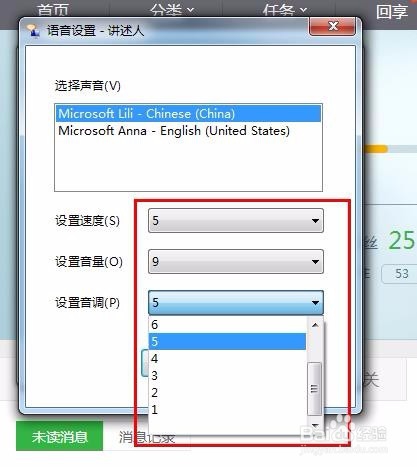
6、我们也可以设置讲述人这个软件是否开机启动,点击“控制登录时讲述人是否启动”可以弹出设置界面,如果选择勾选这些设置,那么每次开机豆浆自动启动软件。

声明:本网站引用、摘录或转载内容仅供网站访问者交流或参考,不代表本站立场,如存在版权或非法内容,请联系站长删除,联系邮箱:site.kefu@qq.com。
阅读量:147
阅读量:55
阅读量:122
阅读量:70
阅读量:99